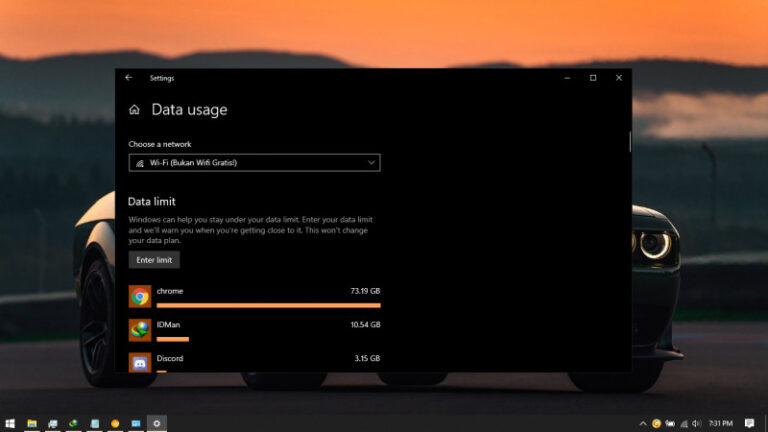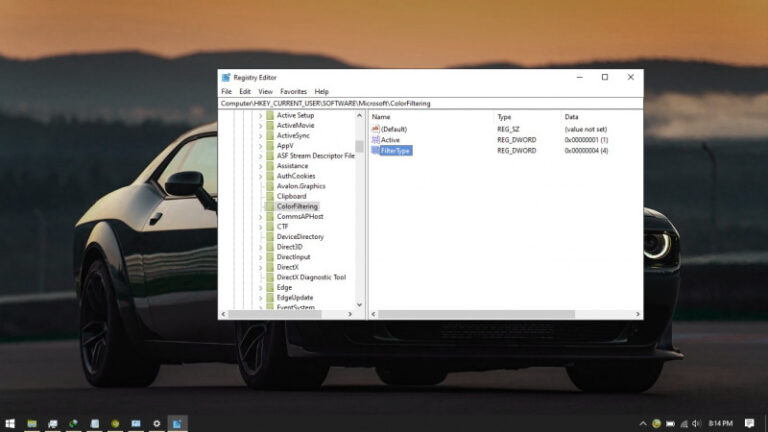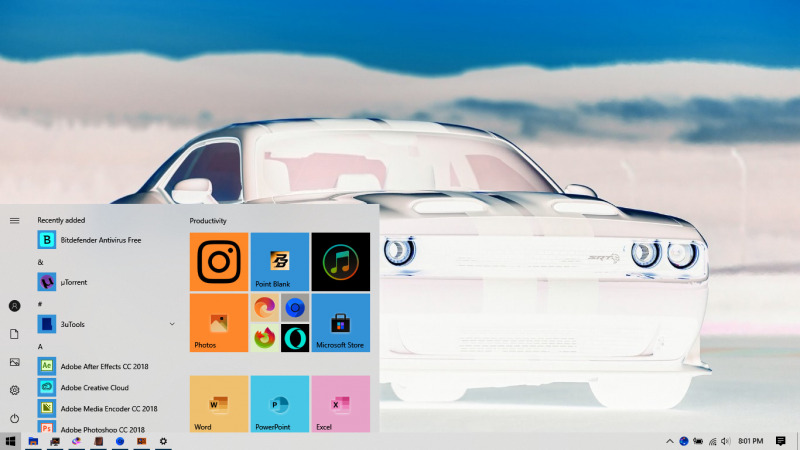
Selain adanya fitur Narrator, Windows 10 juga menyediakan fitur Color filter yang berguna untuk pengguna yang mengalami gangguan terhadap penglihatan.
Fitur Color Filter dimana dapat membantu pengguna yang mengalami gangguan penglihatan dalam mengidentifikasi suatu warna atau yang bisa disebut buta warna.
Untuk mengaktifkan fitur ini, kamu bisa mengakses halaman ease of access pada Settings.
Baca juga tutorial Windows 10 lainnya:
- Cara Unlink Lisensi Windows 10 dari Akun Microsoft
- Cara Menentukan Target Feature Updates di Windows 10 Versi 2004
- Cara Modifikasi File ISO Windows 10
- Cara Memastikan File ISO Windows Corrupt atau Tidak
- Cara Membuat Bootable Windows 10 dengan Rufus
- Cara Membuat File Dummy di Windows 10
- Cara Install Aplikasi di Windows 10 dengan Winget
- Cara Mengetahui Edisi Windows 10 yang Kamu Gunakan
- Memahami Penamaan dalam File ISO Windows
- Cara Membuat Bootable Windows 10 dengan Ventoy
- Cara Membuat ISO Windows 10 dari SmartVersion (SVF)
- Cara Menghapus File Duplikat dengan PowerShell
- Cara Membuat Bootable Windows 10 dengan PowerISO
Mengaktifkan Fitur Color Filter di Windows 10
- Buka Settings.
- Navigasi ke Ease of Access > Color filters.
- Pada panel kanan, aktifkan opsi Turn on color filters.
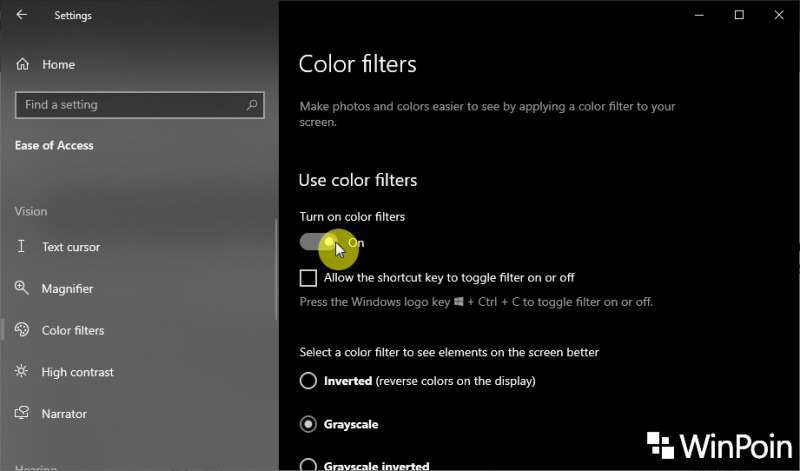
- Pada bagian bawah, kamu bisa memilih 3 opsi color filter dasar seperti Grayscale, Invert, dan Grayscale Inverted. Hingga opsi lanjut yang bisa kamu sesuaikan dengan gejala penglihatan yang dialami seperti Deuteranopia, Protanopia dan Tritanopia.
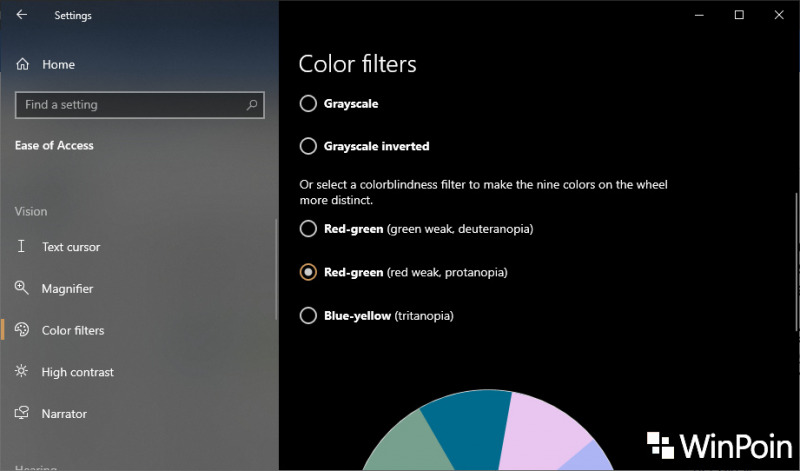
- Done.
Perubahan tampilan akan langsung terasa ketika pengaturan diaktifkan. Kamu bisa mematikan color filter dengan klik (off) pada langkah ke-3.
Catatan Penulis : WinPoin sepenuhnya bergantung pada iklan untuk tetap hidup dan menyajikan konten teknologi berkualitas secara gratis — jadi jika kamu menikmati artikel dan panduan di situs ini, mohon whitelist halaman ini di AdBlock kamu sebagai bentuk dukungan agar kami bisa terus berkembang dan berbagi insight untuk pengguna Indonesia. Kamu juga bisa mendukung kami secara langsung melalui dukungan di Saweria. Terima kasih.